Κατεβάστε το πρόγραμμα για τηλεόραση smart tv. Μπορώ να κατεβάσω από το Internet ένα πρόγραμμα για Smart TV;
Samsung Smart Η τηλεόραση σας επιτρέπει να απολαμβάνετε πλήρως όλες τις λειτουργίες που υπάρχουν στην τηλεόρασή σας. Ο αριθμός και η ποιότητά τους εξαρτάται κυρίως από τα τεχνικά χαρακτηριστικά της συσκευής σας, αλλά μπορείτε να τα επεκτείνετε επιπλέον με την εγκατάσταση των απαραίτητων εφαρμογών ή widgets για τη Samsung 6 και άλλες σειρές.
Widgets για τηλεοράσεις αυτής της εταιρείας αναπτύσσονται αρκετά μεγάλο αριθμό. Αυτό οφείλεται στο γεγονός ότι έχουν μια ανοιχτή πλατφόρμα. Ωστόσο, πρέπει να ληφθεί υπόψη ότι η Samsung περιορίζει την δυνατότητα εγκατάστασης του χρήστη εφαρμογές τρίτων κατασκευαστώνεπειδή υπολογίζει στο γεγονός ότι οι χρήστες θα έχουν αρκετά widgets για τις 6 σειρές, οι οποίες βρίσκονται στο επίσημο κατάστημα Samsung Apps.
Ωστόσο, παρά τους περιορισμούς, εξακολουθεί να υπάρχει η δυνατότητα εγκατάστασης εφαρμογών τρίτων από εξωγενείς ιστότοπους. Το μόνο πράγμα που εγκαθιστά την εφαρμογή από τη μονάδα flash θα είναι αρκετά δύσκολο, επειδή η Samsung έχει αποκλείσει αυτή τη δυνατότητα. Αλλά μην ανησυχείτε. Υπάρχουν λύσεις.
Σήμερα θα μιλήσουμε για το πώς να εγκαταστήσετε widgets στη Samsung Smart TV διαφορετικών σειρών, καθώς και τη χρήση flash drive.
Εγκατάσταση και εκκίνηση γραφικών στοιχείων από μια μονάδα flash USB
Προηγουμένως αξίζει να αναφέρουμε ότι αυτή η επιλογή δεν είναι κατάλληλη για όλες τις τηλεοράσεις, αλλά μπορείτε να δοκιμάσετε, ειδικά αν έχετε μια τηλεοπτική σειρά Samsung ή μια σειρά B.
Για να εγκαταστήσετε το widget στη σειρά Samsung Smart TV 6 από τη μονάδα flash USB, θα χρειαστεί να δημιουργήσετε τον κατάλληλο φάκελο σε αυτό και να αποσυσκευάσετε τα αρχεία από το ληφθέν αρχείο με το πρόγραμμα. Μετά από αυτό, θα πρέπει να τοποθετήσετε τα εξωτερικά μέσα στην τηλεόραση και να τα ενεργοποιήσετε. Η αίτησή σας θα πρέπει να εμφανίζεται στη γενική λίστα. Σε αυτήν την περίπτωση, θα λειτουργήσει μόνο όταν η μονάδα flash έχει εισαχθεί στην τηλεόραση.
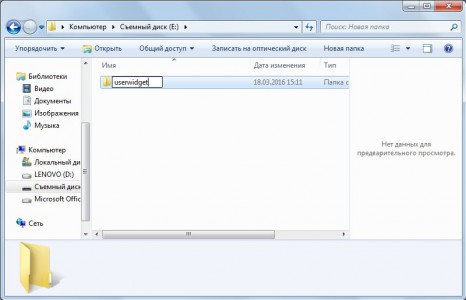
Εγκατάσταση του γραφικού στοιχείου στη Samsung C και B
Με αυτή τη μέθοδο εγκατάστασης της εφαρμογής σε τηλεοπτική σειρά Β και σε άλλες σειρές, πρέπει να ληφθεί υπόψη ότι όλα τα προγράμματα που έχουν εγκατασταθεί πριν και χαρακτηρίζονται ως "χρήστης" θα διαγραφούν. Επομένως, αν δεν θέλετε να τα χάσετε, θα πρέπει να αποθηκεύσετε μια λίστα με τα αρχεία εγκατάστασης για να τα επαναφέρετε αργότερα.
Η εγκατάσταση των γραφικών στοιχείων σε μια τηλεοπτική σειρά C ή B πρέπει να ξεκινήσει με τη δημιουργία ενός χρήστη που θα συνεχίσει να ονομάζεται "Ανάπτυξη". Για να το κάνετε αυτό χρειάζεστε:
- Πατήστε Internet TV.
- Μεταβείτε στις ρυθμίσεις.
- Δημιουργήστε έναν νέο χρήστη επιλέγοντας τον τύπο "Ανάπτυξη" για αυτό.
- Ρυθμίστε για αυτό.

Τώρα πηγαίνετε απευθείας στην εγκατάσταση του widget για Σειρά Samsung Β και Γ.
- Επανεκκινήστε την τηλεόραση.
- Πατήστε το κουμπί "Internet TV", και στη συνέχεια "A".
- Επιλέξτε τον χρήστη που μόλις δημιουργήσατε και εισάγετε τον κωδικό PIN για να συνδεθείτε.
- Μεταβείτε στο μενού και μεταβείτε στις ρυθμίσεις του widget.
- Τώρα επιλέξτε "Προγραμματιστής", και σε αυτό "Ρύθμιση διεύθυνσης IP"?
- Εδώ θα πρέπει να εισαγάγετε την απαιτούμενη διεύθυνση IP ή αν δεν το γνωρίζετε, πληκτρολογήστε 5.45.116.112 και αποθηκεύστε.
- Τώρα επιστρέψτε στο "Προγραμματιστής", επιλέξτε "Συγχρονισμός εφαρμογών χρηστών" και επιβεβαιώστε την επιλογή σας κάνοντας κλικ στο "OK".

Samsung D σειρά
Η εγκατάσταση προγραμμάτων στις τηλεοράσεις αυτού του μοντέλου πρέπει επίσης να ξεκινήσει με την εγγραφή νέου χρήστη. Για να το κάνετε αυτό, κάντε κλικ στο κουμπί "Smart HUB" που βρίσκεται στο τηλεχειριστήριο και, στη συνέχεια, στο κουμπί "A" για να μπείτε στο μενού. Επιπλέον, η δημιουργία ενός νέου χρήστη δεν θα είναι διαφορετική από την ίδια διαδικασία που περιγράφεται παραπάνω.
Αφού ολοκληρώσετε τη διαδικασία δημιουργίας ενός χρήστη, μπορείτε να προχωρήσετε στην εγκατάσταση εφαρμογών. Για να το κάνετε αυτό:
- Πατήστε το κουμπί "D".
- Μεταβείτε στην ενότητα "Προγραμματιστής".
- Επιλέξτε "IP διακομιστή" και πληκτρολογήστε 5.45.116.112 στο εμφανιζόμενο παράθυρο.
- Τώρα πρέπει να κάνετε κλικ στο "Συγχρονισμός". Ως αποτέλεσμα, τα widgets nStreamLMOD και OVP θα εγκατασταθούν.
- Έξοδος από την εγκατάσταση, πηγαίνοντας στο κύριο μενού.
- Πατήστε το κουμπί "A" που βρίσκεται στο τηλεχειριστήριο τηλεχειριστήριο, και να βγείτε από το λογαριασμό.
- Τώρα έξοδος Smart TV, και στη συνέχεια να επιστρέψετε σε αυτό?
- Για να βρείτε τα εγκατεστημένα προγράμματα, κάντε κλικ στον κατάλογο.

Σειρά Ε
Εδώ, για να εγγραφείτε στο χρήστη, πρέπει επίσης να κάνετε κλικ στο κουμπί SmartHub και στη συνέχεια κάντε κλικ στο κουμπί "A" με κόκκινο χρώμα. Πριν εμφανιστεί η επιγραφή "Λογιστική καταγράψτε τη Samsung". Στο ελεύθερο πεδίο, πληκτρολογήστε ανάπτυξη και γράψτε κάπου έναν κωδικό πρόσβασης που θα δημιουργήσει μια τηλεόραση για εσάς. Στη συνέχεια, κάντε κλικ στην επιλογή "Σύνδεση" και μεταβείτε στην εγκατάσταση. Για να το κάνετε αυτό, χρειάζεστε:
- Συνδεθείτε με το εγγεγραμμένο όνομα σας.
- Μεταβείτε στην ενότητα "Εργαλεία". Για να το κάνετε αυτό, κάντε κλικ στο Εργαλεία στο τηλεχειριστήριο.
- Επιλέξτε "Προγραμματιστής" μεταβαίνοντας στις ρυθμίσεις.
- Τώρα επιλέξτε "Διεύθυνση IP" και πληκτρολογήστε την απαιτούμενη διεύθυνση IP στο κενό πεδίο.
- Ενημερώστε τη λίστα των προγραμμάτων κάνοντας κλικ στο "Συγχρονισμός εφαρμογών χρηστών" στην ενότητα "Ανάπτυξη".

Samsung F
Στη σειρά Samsung F, είναι πιο δύσκολο να δημιουργήσετε έναν νέο χρήστη από ό, τι σε άλλες συσκευές, οπότε εξετάστε αυτό το ζήτημα με περισσότερες λεπτομέρειες. Έτσι, για να δημιουργήσετε ένα λογαριασμό με το όνομα "Ανάπτυξη" θα χρειαστείτε:
- Πατήστε το κουμπί "Μενού" ή "Misc" στο τηλεχειριστήριο αφής και μεταβείτε στο μενού χρησιμοποιώντας τα βέλη και την κονσόλα στην οθόνη.
- Μεταβείτε στις έξυπνες λειτουργίες.
- Τώρα μπείτε στο λογαριασμό σας επιλέγοντάς το από τη λίστα.
- Στο "EL" γράψτε την ανάπτυξη, και στο πεδίο "κωδικός πρόσβασης" - sso1029dev!
- Τοποθετήστε ένα σημάδι κοντά στην επιγραφή "Remember password", κάντε κλικ στην είσοδο και βγείτε από το μενού.
Τώρα μπορείτε να προχωρήσετε στην εγκατάσταση:
- Κάντε κλικ στο SmartHub και μεταβείτε σε πρόσθετες εφαρμογές.
- Μεταβείτε στις ρυθμίσεις και επιλέξτε "Ρυθμίσεις IP".
- Στο ελεύθερο πεδίο, σημειώστε τη διεύθυνση IP.
- Μετά από αυτό, πρέπει να ενημερώσετε τη λίστα των προγραμμάτων κάνοντας κλικ στο "Start Sync Sync".
- Αν τα ληφθέντα προγράμματα δεν εμφανιστούν στη λίστα μετά από αυτό, κάντε επανεκκίνηση της τηλεόρασης.

Samsung H
Για να εγκαταστήσετε την εφαρμογή στην τηλεόραση αυτού του μοντέλου, θα χρειαστείτε:
- Μεταβείτε στο SmartHub και επιλέξτε "Λογαριασμός Samsung".
- Εμφανίζεται ένα νέο μενού στο οποίο θα πρέπει να επιλέξετε "Σύνδεση" και στη συνέχεια κάντε κλικ στο "Σύνδεση".
- Στο παράθυρο που ανοίγει, θα πρέπει να εισαγάγετε την "ανάπτυξη" σύνδεση. Σε αυτήν την περίπτωση, δεν χρειάζεται να καθορίσετε έναν κωδικό πρόσβασης. Θα αρκεί να τοποθετήσετε ένα tick και κάντε κλικ στο "Σύνδεση".
- Τώρα πρέπει να μεταβείτε στο SmartHub, να κατευθύνετε την κονσόλα σε κάποιο πρόγραμμα και να στερεώσετε τη μέση του σταυρού στην κονσόλα. Κρατήστε το μέχρι να εμφανιστεί το μενού συγχρονισμού.
- Σε αυτό, επιλέξτε "Ρύθμιση IP" και στο εμφανιζόμενο πεδίο εισάγετε τη διεύθυνση IP. Κάθε ομάδα ψηφίων πρέπει να επιβεβαιώνεται πατώντας το σταυρό.
- Καλέστε ξανά το μενού συγχρονισμού και επιλέξτε "Έναρξη συγχρονισμού εφαρμογών χρήστη".
- Πριν σας ζητηθεί να εγκαταστήσετε προσαρμοσμένες εφαρμογές, συμφωνώντας με τις οποίες μπορείτε να εγκαταστήσετε τις εφαρμογές στην κύρια ή πρόσθετη σελίδα του Hub. Αφού ολοκληρωθεί η εγκατάσταση των widgets στη Samsung Smart TV, θα δείτε τα βέλη που δείχνουν αυτό.
- Για να δείτε τα εγκατεστημένα προγράμματα, πρέπει να κλείσετε το Hub και να συνδεθείτε ξανά.

Εγκατάσταση στη Samsung J
Η εγκατάσταση των εφαρμογών στη σειρά τηλεοράσεων J και μοντέλο 6 είναι η ευκολότερη. Για να το κάνετε αυτό, δημιουργήστε ένα φάκελο "Userwidget" σε μια κενή μονάδα flash και μεταφέρετε εκεί όλα τα αρχεία των απαραίτητων γραφικών στοιχείων. Στη συνέχεια, τοποθετήστε τη μονάδα flash USB στην τηλεόραση και μεταβείτε στο SmartHub. Η εγκατάσταση widgets στη Samsung Smart TV θα ξεκινήσει από μόνη της. Απλά πρέπει να περιμένετε μέχρι να ολοκληρωθεί αυτή η διαδικασία. Όλα εγκατεστημένη εφαρμογή μπορείτε να βρείτε στην ενότητα "Η εφαρμογή μου".
Smart TV - ένα σημαντικό μέρος οποιασδήποτε τηλεόρασης στον σύγχρονο κόσμο, και αυτό το άρθρο θα δείξει και θα μιλήσει για το πώς να συνδέσετε την έξυπνη τηλεόραση σε μια ελεύθερη βάση, σαν παράδειγμα η μάρκα Samsung.
Για πολλά χρόνια, οι αναλυτές έχουν πει ότι η παραδοσιακή τηλεόραση θα τελειώσει και θα αντικατασταθεί εντελώς από το Διαδίκτυο. Αλλά αυτό, η αποκαλούμενη εξαφάνιση, θα επηρεάσει τον πολύ "προβολέα" της τηλεόρασης - την τηλεόραση.
Η ουσία της τεχνολογίας Smart TV είναι απλή: με τη βοήθεια μιας ειδικής μονάδας στην τηλεόραση, σχεδόν μετατρέπεται σε ένα πλήρες tablet με μάζα ειδικών λειτουργιών.
Φυσικά, οι τηλεοράσεις παρακολουθούν συχνότερα τηλεοπτικές εκπομπές ή ταινίες κατ 'ευθείαν, με τη βοήθεια έξυπνης τηλεόρασης, μπορεί να γίνει μέσω του διαδικτύου, ενώ υπάρχει η δυνατότητα λειτουργίας διαφόρων διαδραστικών παιχνιδιών, πλοήγησης στις τοποθεσίες και ούτω καθεξής.
1. Πώς να ξεκινήσετε Έξυπνη ρύθμιση Τηλεόραση
Η μάρκα Samsung από τη Νότια Κορέα είναι ένας από τους κορυφαίους κατασκευαστές τηλεοράσεων με λειτουργία Smart, που εγκαθιστά και συνδέεται με το παγκόσμιο δίκτυο.Η διαδικασία μπορεί να χωριστεί σε δύο βασικά στάδια: σύνδεση λογισμικού και υλικού. Μια σύνδεση υλικού είναι η σύνδεση ενός αποκωδικοποιητή, καθώς και ο συντονισμός ή η ρύθμιση μιας σύνδεσης δικτύου στην ίδια την τηλεόραση.
Η διαδικασία είναι πολύ απλή, αλλά με πολλές αποχρώσεις που θα αναφερθούν σε αυτό το άρθρο. Το τμήμα λογισμικού είναι η εγκατάσταση ή αφαίρεση οποιωνδήποτε εφαρμογών για Smart TV και η διαμόρφωσή τους, εάν απαιτείται.
Για να ενεργοποιήσετε τη λειτουργία "απομακρυσμένης", το τηλεχειριστήριο πρέπει να έχει ένα ειδικό κουμπί που ξεχωρίζει από τα άλλα, αλλά έχει διαφορετικές προβολές σε διαφορετικά μοντέλα τηλεόρασης.
Μόλις βρίσκεστε στο μενού Smart TV, όλα τα widget που θα εμφανιστούν σε πολλές κασέτες θα είναι ορατά.
Εδώ μπορείτε επίσης να δείτε εφαρμογές που ήδη "σταθούν" στις ρυθμίσεις, ενώ άλλες μπορούν να μεταφορτωθούν και να εγκατασταθούν, οι περισσότερες από αυτές είναι δωρεάν, αλλά περιλαμβάνουν πληρωμένες λειτουργίες, καθώς και συνδρομή.
2. Διαχειριστής εφαρμογών
Στη Smart TV έχει τις δικές της αναλογικές εφαρμογές αποθήκευσης παρόμοιες με αυτές Google Play και AppStore. Στην περίπτωσή μας, αυτό το κατάστημα ονομάζεται " Samsung Apps».Στην οθόνη, επιλέξτε την ενότητα με τον επίσημο κατάλογο widget, φαίνεται ότι εμφανίζεται στην παρακάτω οθόνη.
Μετά την επιλογή της επιθυμητής εφαρμογής από τις κατηγορίες και τις λίστες, μπορείτε να μεταβείτε στη σελίδα της εφαρμογής, να διαβάσετε λεπτομέρειες σχετικά με αυτήν και να τα ανεβάσετε στην τηλεόραση.
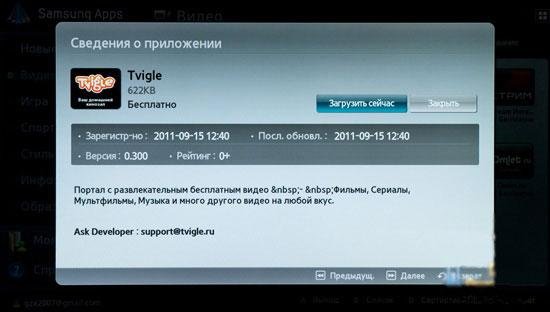
Συχνά στο κατάστημα, το βάρος των προγραμμάτων είναι αρκετά μικρό, έτσι η λήψη εφαρμογών δεν θα διαρκέσει περισσότερο από ένα λεπτό, ή ακόμα λιγότερο.

Μετά την εγκατάσταση, το νέο γραφικό στοιχείο θα εμφανιστεί στην ενότητα "Χρήστη" στην έξυπνη τηλεόραση.
Η κατάργηση των εφαρμογών έχει ως εξής:
Στην αριστερή γραμμή πλοήγησης θα πρέπει να εισαγάγετε την ειδική. Η ενότητα "Λήψη εφαρμογών"
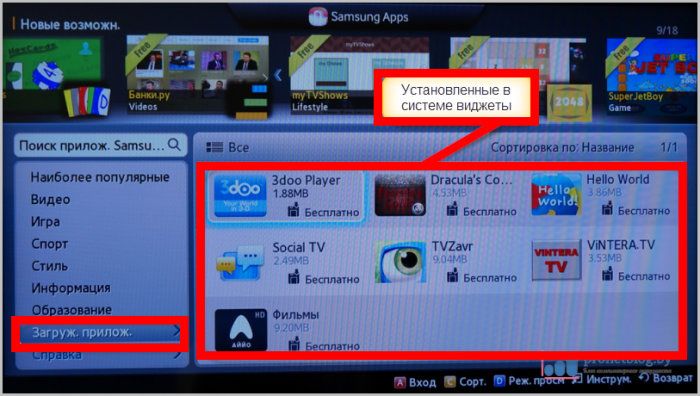
Επιλέξτε την επιθυμητή εφαρμογή (widget) και διαγράψτε την με το κατάλληλο κουμπί "διαγραφή".

Μπορείτε επίσης να το κάνετε χρησιμοποιώντας το κουμπί "Εργαλεία" στο τηλεχειριστήριο.

Στο αναπτυσσόμενο μενού μετά το πάτημα του κουμπιού "Tuls" υπάρχει ένα στοιχείο "Διαγραφή".

Με επίσημες εφαρμογές με έναν τεχνικό, η Samsung είναι πολύ απλή στην εργασία, καθώς και με το κατάστημα. Όσον αφορά τις ανεπίσημες εφαρμογές, αυτή είναι μια πολύπλοκη διαδικασία.
3. Custom Widgets - Εγκατάσταση
Δωρεάν τηλεόραση, widgets, παιχνίδια και εφαρμογές μπορούν να βρεθούν στο Smart TV μόνο με τη βοήθεια πρόσθετων προγραμμάτων.Η διαδικασία για τη χρήση widgets και γενικά η εργασία με την τηλεόραση μπορεί να διαφέρει ανάλογα με τα διάφορα μοντέλα της Samsung TV.
Διαδικασία στην τηλεόραση J-series (2015)
1. Προετοιμασία της μονάδας flash, όπου θα τοποθετηθούν αρχεία με τις ρυθμίσεις του προγράμματος. Η μονάδα flash θα πρέπει να λειτουργεί σύστημα αρχείων "FAT32".
![]()
2. Στη συνέχεια, δημιουργήστε το φάκελο "userwidgets" και ρίξτε το σε όλα τα απαραίτητα widgets.
Συμβουλή: τα αρχεία πρέπει να είναι υποχρεωτικά στο ZIP, διότι διαφορετικά η τηλεόραση απλά δεν θα τα δει.

3. Αφού γυρίσετε τη μονάδα flash USB στην τηλεόραση, η τηλεόραση εντοπίζει τα προγράμματα που έχετε λάβει. Όταν ξεκινήσει η διαδικασία, θα σας δοθεί ένα μήνυμα.

4. Η επιτυχής ολοκλήρωση της διαδικασίας θα αναφερθεί από ένα άλλο μήνυμα στην κορυφή της οθόνης.

5. Αυτά τα γραφικά στοιχεία βρίσκονται συνήθως στο ειδικό τμήμα "My APP" στην ενότητα "Εφαρμογές". Διαγραφή καθιερωμένα προγράμματα γίνεται με τον συνηθισμένο τρόπο.
Είναι πάρα πολύ σαν να δουλεύεις με έναν κανονικό επιτραπέζιο υπολογιστή.
Λιγότερο πρόσφατα το μοντέλο της Samsung, για παράδειγμα, η προηγούμενη σειρά H, δεν είναι τόσο βολικό στις ρυθμίσεις και την εφαρμογή του προσαρμοσμένου λογισμικού.
1. Πρώτα απ 'όλα, θα πρέπει να εισάγετε τον Λογαριασμό Samsung, και για να το κάνετε αυτό, πρέπει να πατήσετε το κουμπί "Μενού" στην κονσόλα σας και μόνο στη συνέχεια να εισαγάγετε τις πληροφορίες του λογαριασμού σας.

5. Μετά από αυτό, θα ανοίξει ένα ειδικό παράθυρο. Ρυθμίζει επίσης τη διεύθυνση IP του προγραμματιστή, όπου πρέπει να καθορίσετε μια συγκεκριμένη διεύθυνση IP του διακομιστή που θέλετε να χρησιμοποιήσετε, τον διακομιστή από τον οποίο θα μεταφορτωθεί η εφαρμογή ή το γραφικό στοιχείο.

Συμβουλή: Κάθε εφαρμογή είναι διαφορετική. Μπορείτε να μάθετε τις αξίες της στον ιστότοπο των προγραμματιστών της εφαρμογής.
6. Τα πρόσθετα widget θα είναι όλα στην ίδια ενότητα " Το APPS μου».
4. Προσαρμοσμένα widget και την ταξινόμησή τους.
Η περιοχή Smart TV είναι ανεπαρκώς αναπτυγμένη, επομένως είναι ένα είδος χάους.Μεγάλες ή συγκεντρωτικές πύλες που θα αφιερώνονταν στη συναρμολόγηση ή την καταλογογράφηση του λογισμικού απλά δεν υπάρχουν για την έξυπνη τηλεόραση.
Μεγάλες υπηρεσίες όπως το Youtube και η Επικοινωνία δημιουργούν τις δικές τους εφαρμογές και widgets. Κάθε ξεχωριστό γραφικό στοιχείο διαφέρει από το άλλο στην εμφάνιση και τη λειτουργικότητά του γενικά και είναι αρκετά δύσκολο να ορίσετε μια θεματική κατηγορία.
Ωστόσο, η Smart TV μπορεί να χωριστεί σε διάφορες κατηγορίες του θεματικού σχεδίου:
- Περιεχόμενο βίντεο με δυνατότητα αναζήτησης, όπως: IVI ή Yota Play.
- Ειδικά προϊόντα για εργασία με IPTV.
- Παιχνίδια.
- Πληροφορίες widgets: ειδήσεις, συναλλαγματικές ισοτιμίες κ.ο.κ.
- Εφαρμογές για κοινωνικά δίκτυα.
- Λογισμικό για προβολή περιεχομένου σε 3D.
Όλα αυτά φυσικά μπορούν να συλλεχθούν, αλλά από μια ποικιλία "γωνιών" του Διαδικτύου. Κάτι που πραγματικά αξίζει τον κόπο μπορεί να βρεθεί με βάση την ανατροφοδότηση από τους χρήστες.
5. Τα καλύτερα widgets για την έξυπνη τηλεόραση
Αν αναλύσουμε την κατάσταση στα φόρουμ μπορούμε να καταλήξουμε στο ακόλουθο συμπέρασμα: ένας χρήστης έξυπνης τηλεόρασης πρέπει να έχει μια ελάχιστη ποικιλία προγραμμάτων, αλλά με καθολικές λειτουργίες.ForkPlayer
Πήρα την πρώτη θέση στην αξιολόγηση και τη δημιούργησα για να δημιουργήσω δωρεάν Smart Πρόγραμμα περιήγησης τηλεόρασης. Η αρχή της λειτουργίας της είναι αρκετά κοντά με το Opera Mini: Το ForkPlayer προσαρμόζει επίσης τις συνήθεις τοποθεσίες από το Internet για να τις παρακολουθήσει στην τηλεόραση, η όπερα το κάνει για το τηλέφωνο.
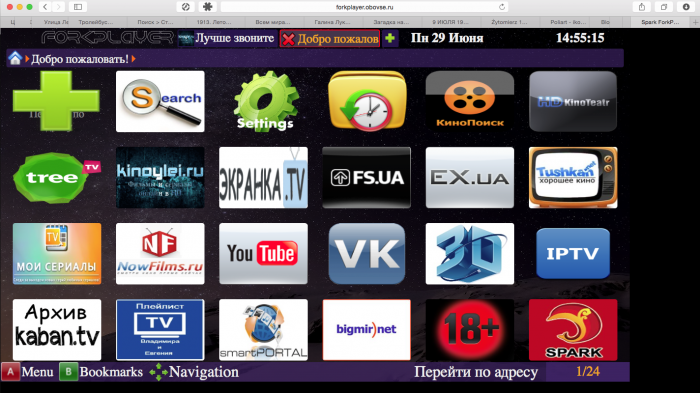
Το κέντρο μέσων SmartDTV του Dark
Μια καθολική εφαρμογή που επεκτείνει σημαντικά τις δυνατότητες της Smart TV. Το γραφικό στοιχείο Media Center του SmartCart διαθέτει πολλές λειτουργίες που μπορούν να αναπαραγάγουν το webstream βίντεο, να προβάλλουν φωτογραφίες σε διαφορετικούς τρόπους λειτουργίας, συμπεριλαμβανομένων slideshows και άλλων.

XSMART
Παρόμοια με τις δύο πρώτες εφαρμογές XSMART, δεν είναι λιγότερο λειτουργική. Διαφέρει από τα άλλα προγράμματα, δεδομένου ότι έχει υποστήριξη για άλλους τομείς περιεχομένου, για παράδειγμα, η ουκρανική ημιτελής FI EX.UA.

Όλα αυτά τα widgets δίνουν ξεχωριστά στον χρήστη πρόσβαση σε δωρεάν τηλεοπτικά κανάλια, παιχνίδια και άλλες χαρές του ψηφιακού σύγχρονου κόσμου.
Με όλη την αφθονία των λειτουργιών, δεν χρειάζεται καν να πληρώσετε για την παρακολούθηση τηλεοπτικών καναλιών και τη χρήση λειτουργιών.
6. Παρακολουθήστε τηλεόραση σε συσκευές Android
Τα κινητά gadgets στην εποχή μας είναι ήδη αναπόσπαστο μέρος του ανθρώπινου και πληροφοριακού χώρου. Ως εκ τούτου, πρέπει να αναφερθεί ότι η ροή τηλεόρασης μπορεί να λειτουργήσει σε συσκευές Android.Peers.TV
Η καλύτερη εφαρμογή για αυτή την εργασία. Τα πλεονεκτήματα αυτής της εφαρμογής είναι επίσης η δυνατότητα χρήσης της Peers.TV στην iOS

Επίσης, αυτή η εφαρμογή είναι σε θέση να παρέχει στον χρήστη την παρακολούθηση της τηλεόρασης μέσω Internet μέσω λιστών αναπαραγωγής IPTV, την οποία πολλοί προσελκύονται.
Μέχρι σήμερα, οι προγραμματιστές προσφέρουν στους ιδιοκτήτες της Smart TV μια ποικιλία εφαρμογών για να παρακολουθήσουν τηλεόραση, ταινίες σε απευθείας σύνδεση απευθείας από ιστότοπους, χρήσιμα προγράμματα και ακόμη και παιχνίδια. Κάθε χρήστης μπορεί να επιλέξει για τον εαυτό του τα προγράμματα που χρειάζεται, αλλά είναι σημαντικό να εξετάσει την περιοχή διαμονής και το μοντέλο της τηλεόρασής σας.
Δεδομένου ότι οι τηλεοράσεις με έξυπνη υποστήριξη λειτουργούν σε πολυλειτουργικές συσκευές λογισμικού, πρέπει να ξέρετε πώς να τα χρησιμοποιήσετε σωστά. Δεν υπάρχει τίποτα περίπλοκο σε αυτό, αλλά χωρίς να το γνωρίζετε, μπορείτε να μπερδέψετε και να κάνετε μια σύγχρονη "έξυπνη" τηλεόραση πολύ άβολα.
Για να κάνετε λήψη και εγκατάσταση εφαρμογών, χρειάζεστε σύνδεση στο Internet μέσω καλωδίου ή Wi-Fi. Σε ακραίες περιπτώσεις, μπορούν να εγκατασταθούν από μια μονάδα flash USB, αλλά στην πραγματικότητα αυτό δεν είναι τόσο συχνά που πρέπει να καταφύγουν. Συνδεθείτε στο μενού για κάθε μοντέλο της συσκευής σας, όπως και μερικές αποχρώσεις κατά την εγκατάσταση του ίδιου προγράμματος σε διαφορετικές τηλεοράσεις. Ένα κοινό χαρακτηριστικό είναι ότι κάθε χρήστης της Smart TV πρέπει να έχει έναν λογαριασμό σύνδεσης στην τηλεόρασή του και να τον ενεργοποιεί μέσω υπολογιστή ή smartphone μέσω e-mailνα έχουν πρόσβαση στη λήψη δωρεάν και δωρεάν εφαρμογών.
Τυπική εγκατάσταση
Όταν δημιουργηθεί ο λογαριασμός, όλα περαιτέρω δράση θα περάσει μέσα από το προσωπικό γραφείο από το μενού της τηλεόρασης. Ο κατάλογος των διαθέσιμων προγραμμάτων είναι αρκετά μεγάλος, αλλά σε κάθε περιοχή μπορεί να είναι κάπως διαφορετικός, καθώς υπάρχει μια περιφερειακή
- Εγγραφή και σύνδεση στο προσωπικό σας λογαριασμό.
- Εισαγάγετε το κατάστημα εφαρμογών χρησιμοποιώντας το τηλεχειριστήριο.
- Ταξινόμηση των προτεινόμενων επιλογών κατά την κρίση σας.
- Επιλογή το πρόγραμμα;
- Γνωριμία με την περιγραφή και το κόστος του.
- Συμφωνία με τις απαιτήσεις του κατασκευαστή.
- Λήψη, εγκατάσταση και εκτέλεση.
Μιλώντας για εφαρμογές που έχουν σχεδιαστεί για να παρακολουθήσουν τηλεοπτικά κανάλια και ταινίες online, αξίζει να σημειωθεί η παρουσία τέτοιων προγραμμάτων που επιτρέπουν στους χρήστες να βλέπουν βίντεο σε 3D. Τα πακέτα των τηλεοπτικών καναλιών εξαρτώνται άμεσα από τον πάροχο.
Για να επιλέξετε την καλύτερη επιλογή για τον εαυτό σας, πρέπει να περάσετε μερικά λεπτά σε μια σύντομη ανασκόπηση των πιο σχετικών προσφορών σήμερα.
 Παράρτημα ViNTERA.TV
Παράρτημα ViNTERA.TV
Το πρόγραμμα για την έξυπνη τηλεόραση που ονομάζεται ViNTERA.TV είναι τώρα διαθέσιμο σε LG, Samsung, Toshiba, Philips και ορισμένα μοντέλα της Panasonic. Η χρήση αυτής της εφαρμογής δεν είναι πιο δύσκολη από μια συνηθισμένη τηλεόραση, επομένως για ένα ευρύ φάσμα ατόμων η υπηρεσία είναι περισσότερο από διαθέσιμη. Η ιδιαιτερότητα αυτού του προγράμματος έγκειται στο γεγονός ότι για τους θεατές μέσω της για να μην εγγραφείτε στην ιστοσελίδα, ενώ στην είσοδο ίδιες θέσεις από την εγγραφή ηλεκτρονικών υπολογιστών είναι απαραίτητη. Ο χρήστης μπορεί να δημιουργήσει και να τροποποιήσει τη λίστα αναπαραγωγής του, στο πλαίσιο του προσφερόμενου από τον πάροχο, και να χρησιμοποιήσει ειδικές προσφορές.
Για να εγκαταστήσετε την εφαρμογή, πρέπει να εισάγετε το ApplicationStore από το τηλεχειριστήριο, όπου βρίσκεται η απαιτούμενη εφαρμογή στην ενότητα Video. Η εγκατάσταση δεν διαρκεί περισσότερο από ένα λεπτό και η παρακολούθηση τηλεοπτικών καναλιών είναι άμεσα διαθέσιμη. Σε αυτή την περίπτωση, για να παρακολουθήσετε κανάλια μέσω του Διαδικτύου ήταν άνετα, ο χρήστης πρέπει να έχει ρυθμό μεταφοράς:
- SD κανάλια - 2 Mbps.
- Κανάλια HD - 3 Mbps.
- 3D κανάλια - 4 Mb / s.
Το τοπικό δίκτυο για παρακολούθηση τηλεόρασης από τον πάροχο απαιτεί ταχύτητα μέχρι 100 Mbit / s και σήμερα δεν αποτελεί περιορισμό για κανέναν.
Ορισμένα χαρακτηριστικά θα πρέπει να ληφθούν υπόψη, αναφερόμενα στο μοντέλο της τηλεόρασής σας. Έτσι, βρίσκουν εφαρμογή ViNTERA.TV με τηλεοράσεις Samsung 2017 series μπορεί να είναι στο τμήμα βίντεο Sategories, και η LG 2012-2013 χρόνια - Smart World. Την ίδια στιγμή για τον ίδιο LG 2014 θα είναι ένα τμήμα του βίντεο Εφαρμογές και παιχνίδια, στο Phillips - App Gallery, στο Toshiba - Toshiba Places.
 Διαδραστικό πρόγραμμα τηλεόρασης
Διαδραστικό πρόγραμμα τηλεόρασης
Αξίζει να δίνετε προσοχή σε μια άλλη όχι λιγότερο βολική εφαρμογή Smart TV για δωρεάν παρακολούθηση τηλεόρασης - Multiskrin, η οποία σας επιτρέπει να χρησιμοποιήσετε το δικό σας λογαριασμό στην τοποθεσία Interactive TV ανεξάρτητα από την τοποθεσία. Για να το χρησιμοποιήσετε, αρκεί να εγκαταστήσετε το πρόγραμμα Interactive TV σε τηλεόραση LG ή Samsung ( κινητές συσκευές στην πλατφόρμα Android, iPhone και iPad, υποστηρίζεται επίσης), συνδεθείτε, συνδεθείτε και χρησιμοποιήστε.
Η λειτουργικότητα του προγράμματος είναι πολύ απλή - παρακολουθώντας ταινίες, τη δυνατότητα αναστολής και την προβολή του σταμάτησε χώρα σε μια άλλη συσκευή, δηλαδή, το συγχρονισμό, για παράδειγμα, μια τηλεόραση με έναν υπολογιστή, laptop, tablet, smartphone.
Για να κατεβάσετε την εφαρμογή στην τηλεόραση που είναι συνδεδεμένη στο Internet:
- LG - εισάγετε την ενότητα Smart TV και επιλέξτε διαδραστική τηλεόραση από τα διαθέσιμα γραφικά στοιχεία.
- Samsung - εισάγετε την ενότητα Smart TV και επιλέξτε το στοιχείο "Video" στο Samsung App Store στο οποίο μπορείτε να βρείτε και να κατεβάσετε Interactive TV.
Αυτή η εφαρμογή είναι διαθέσιμη μόνο για μοντέλα από την έκδοση του 2012. Όσο για το συγχρονισμό με τις συσκευές ενεργοποιημένες λειτουργικό σύστημα Android, η έκδοση του θα πρέπει να είναι τουλάχιστον 4.0, και για iOS - όχι λιγότερο από 5.0.
 Ρύθμιση IPTV
Ρύθμιση IPTV
Η εφαρμογή για την παρακολούθηση τηλεοπτικών καναλιών IPTV είναι τώρα διαθέσιμη και για τηλεοράσεις Smart TV. Αυτό το πρόγραμμα παρέχει πρόσβαση σε ψηφιακή τηλεόραση, δηλαδή σε μια καλύτερη εικόνα και ηχητική συνοδεία. Υπάρχουν πολλές επιλογές για τη σύνδεση αυτής της εφαρμογής και σε πολλές περιπτώσεις χρειάζεστε ένα ειδικό πρόθεμα, αλλά μπορείτε επίσης να το κάνετε χωρίς αυτό.
Εάν σκέφτεστε να εγκαταστήσετε αυτό το πρόγραμμα Τηλεοράσεις Samsung Smart TV, χωρίς αποκωδικοποιητή, θα πρέπει να σημειωθεί αμέσως ότι αυτό είναι δυνατό μόνο για μοντέλα που δεν είναι νεότερα από το 2010 της απελευθέρωσης. Για να παρακολουθήσετε τηλεόραση μέσω IPTV, πρέπει να κατεβάσετε την εφαρμογή nStreamLmod. Η ακολουθία των ρυθμίσεων έχει ως εξής:
- Συνδεθείτε στο Smart Hub μέσω ενός ειδικού κουμπιού στο τηλεχειριστήριο.
- Πατώντας το κουμπί A από το τηλεχειριστήριο.
- Μεταβείτε στο στοιχείο που δημιουργεί το αρχείο εργασίας και εισαγάγετε το αναπτυσσόμενο όνομα σύνδεσης και τον κωδικό πρόσβασης 123456.
- Επιβεβαιώστε την εισαγωγή δεδομένων κάνοντας κλικ στο κουμπί "Δημιουργία εγγραφής εργασίας".
- Εισαγάγετε στοιχεία σύνδεσης και κωδικό πρόσβασης για να συνδεθείτε στο λογαριασμό.
- Πατώντας το κουμπί Εργαλεία και επιλέγοντας την ενότητα "Ρυθμίσεις".
- Στο ανοικτό παράθυρο επιλέξτε το στοιχείο "Ανάπτυξη".
- Εισαγάγετε τη διεύθυνση IP του διακομιστή μέσω της ρύθμισης. Κάθε μοντέλο της τηλεόρασης χρησιμοποιεί τη δική του. Για τη Samsung είναι 188.168.31.14 ή 31.128.159,40.
- Κάνοντας κλικ στο σημείο συγχρονισμού εφαρμογής (με αυτήν την ενέργεια όλα τα προγράμματα που έχουν εγκατασταθεί στο παρελθόν μπορούν να διαγραφούν εκτός από τα τυποποιημένα).
- Όταν ολοκληρωθεί η διαδικασία, ξεκινήστε την εφαρμογή nStreamPlayer και καταχωρίστε τη διεύθυνση http://powernet.com.ru/stream.xml στο πεδίο URL 1 της λίστας αναπαραγωγής.
 Πρόσθετες εφαρμογές
Πρόσθετες εφαρμογές
Υπάρχουν πολλές πρόσθετες εφαρμογές για την παρακολούθηση τηλεοπτικών προγραμμάτων και ταινιών στο διαδίκτυο. Έτσι, ένας από αυτούς είναι η προσφορά από τον πάροχο MegaFon.TV. Αυτό το πρόγραμμα δωρεάν και υποστηρίζεται από τις LG Smart TV όχι νωρίτερα από την έκδοση του 2013 (συμπεριλαμβανομένων των τηλεοράσεων από v1.2.0 webOS OS), καθώς και της Samsung Smart TV από το 2013, εκτός από εκείνες που λειτουργούν στο λειτουργικό σύστημα Tizen.
Η σημερινή επίκαιρη εφαρμογή είναι η Laik TV - δωρεάν πρόγραμμα, ανοίγοντας πρόσβαση στην προβολή IPTV στη Samsung Smart TV (όλα τα τηλεοπτικά μοντέλα).
Κουμπιά ελέγχου στο τηλεχειριστήριο:
- Λίστα λ - προβολή της λίστας τηλεοπτικών καναλιών.
- SmartHab - η είσοδος στο Smart Hub.
- Επιστροφή - επιστροφή ή ΟΚ?
- D - πρόσθετες λειτουργίες της εφαρμογής.
Για να εγκαταστήσετε lyke TV κλικ στο τηλεχειριστήριο της τηλεόρασης Smart κουμπί Κατοικ (αν σας ζητηθεί να ενημερώσετε - Hit OK), στη συνέχεια, μεταβείτε στην ενότητα Samsung Apps (παρόμοια ενότητα και άλλα μοντέλα) στη συμβολοσειρά αναζήτησης αναγράφεται το όνομα του επιθυμητού προγράμματος, πατάμε το κουμπί λήψης και περιμένετε για την εγκατάσταση εφαρμογής . Όταν τελειώσετε, επιστρέψτε στο κύριο μενού, αναζητήστε το widget της εφαρμογής και ξεκινήστε το. Δεν χρειάζεται να ρυθμίσετε τίποτα για να το χρησιμοποιήσετε.
Γεια σε όλους! Μετά από μια άλλη πολύ μεγάλη παύση, τέλος, ο συγγραφέας αναγκάστηκε να καθίσει ξανά για να γράψει νέο υλικό στο blog. Επιπλέον, υπάρχουν σοβαροί λόγοι για αυτό.
Δηλαδή, συνέβη ένα πολύ καλό γεγονός - ξεκίνησε μια υπηρεσία mega-class όπου είναι δυνατή η εγκατάσταση (Smart TV Samsung) πολύ γρήγορα και απλά στην τηλεόρασή σας.
Επίσης ευχαριστεί και μια τεράστια επιλογή, διότι εδώ υπάρχουν αν όχι όλοι, τότε ακριβώς το 99,5% των υφιστάμενων εξελίξεων. Και, ως επίσημη, και όχι. Αλλά, ως συνήθως, δώστε τα πάντα στην τάξη:
Ωστόσο, πρέπει να πούμε ότι η μέθοδος της εγκατάστασης των widgets που τώρα θα συζητηθεί, αναφέρεται στην ηλεκτρονική κατηγορία, δηλαδή, θα πρέπει να έχετε το «έξυπνο» τηλεόραση και έναν υπολογιστή ήταν ένα με πρόσβαση στο Internet.
Σε αυτό θα εξετάσουμε το προπαρασκευαστικό έργο ως τελικό, θα περάσουμε στην ουσία της ερώτησης. Για να το κάνετε αυτό, πηγαίνετε στο widgetlist.de και ακολουθήστε μια απλή διαδικασία εγγραφής:

Εάν όλα τα απαραίτητα πεδία συμπληρώνονται σωστά, τότε στο τέλος θα δείτε αυτό το χαρούμενο μήνυμα:


Και εδώ μπροστά σας, αγαπητοί αναγνώστες μου, ανοίγει απλά ένα μη οργιασμένο πεδίο, από την άποψη της επιλογής των σωστών εφαρμογών για Smart TV. Ο κατάλογος είναι πραγματικά τεράστιος, οπότε τώρα η επιλογή είναι δική σας:

Και, όπως μπορείτε να δείτε στο παραπάνω screenshot, απέναντι σε κάθε εφαρμογή δηλώνεται το απαραίτητο για τη δουλειά του. Νομίζω ότι αυτό το τσιπ είναι πολύ βολικό, γιατί νωρίτερα στις παρατηρήσεις στο blog, αυτή η ερώτηση ρωτήθηκε αρκετά συχνά.
Τώρα, δεν υπάρχει σύγχυση με την ασυμβατότητα των προγραμμάτων, επειδή ένα άτομο μπορεί αμέσως να δει αν ένα συγκεκριμένο widget είναι κατάλληλο για το τηλέφωνό του, ή όχι. Αυτό είναι, οι φίλοι μου, η πρόοδος είναι αμείλικτα προχωράει προς τα εμπρός. 😉
Επομένως, πρέπει να επιλέξετε μόνο τις κατάλληλες εφαρμογές και να κάνετε κλικ στο κουμπί "Δημιουργία XML":

Μετά από αυτό, θα εμφανιστεί ένα παράθυρο στο οποίο θα εμφανιστεί η διεύθυνση IP, για να ξεκινήσει η διαδικασία συγχρονισμού με τις τηλεοράσεις σας Smart TV Samsung:

Εάν κάποιος ξεχάσει ποιος είναι ο συγχρονισμός, τότε βοηθήστε να είστε ένα άρθρο σχετικά με την εγκατάσταση του δημοφιλούς. Εκεί τα πάντα είναι πολύ καλά μάσησε και φαίνεται στις εικόνες.
Αυτό είναι το θέμα του πού μπορείτε να επιλέξετε και να εγκαταστήσετε Εφαρμογές για Smart TV Samsung Το θεωρώ ανοιχτό. Εάν έχετε οποιεσδήποτε ερωτήσεις, ρωτήστε τους στο σχόλιο στο άρθρο.
Τέλος, σας υποδεικνύω την επόμενη μουσική σύνθεση, την οποία άκουσα στο ραδιόφωνο και τώρα δεν βγαίνει από το κεφάλι μου. Σας προειδοποιώ, μπορεί να είναι μεταδοτικός. 🙂
Και μερικές φορές αποκρύπτω τη σκέψη ότι οι πνευματικές ικανότητες της τεχνολογίας σύντομα θα πλησιάσουν τον άνθρωπο. Και τι; Η άνοδος των μηχανών;
Δεν θα επιτρέψουμε στους αδένες να εκμεταλλευτούν την εξουσία πάνω μας! Αν η Smart TV έχει εγκατασταθεί στο σπίτι σας, μην αφήνετε τους "εγκεφάλους" να σταθούν αδρανείς (ή αν δεν είναι αρκετό να περιπλανηθείτε στο ηλεκτρονικό "κεφάλι" 🙂). Ανεβάστε τους με δουλειά, καλά, σήμερα υπάρχουν πολλά. Σας γνωρίζω τις καλύτερες δωρεάν εφαρμογές για Smart TV και set-top boxes. Ορισμένες από αυτές είναι πιο ακονισμένες μόνο για το Android, ως το πιο κοινό τηλε-λειτουργικό σύστημα, αλλά πολλές παράγονται και για άλλες πλατφόρμες.
Twitch TV

Το TV Bro είναι ειδικά σχεδιασμένο για Android TV. Υποστηρίζει φωνητικό έλεγχο και τηλεχειριστήριο, εμφανίζει σωστά σε μεγάλη οθόνη μια ιστοσελίδα και διαθέτει έναν ενσωματωμένο διαχειριστή λήψης.
SlyNet IPTV

- μια εφαρμογή για την προβολή ζωντανών τηλεοπτικών προγραμμάτων και οποιουδήποτε άλλου βίντεο στο Smart TV. Και επίσης - να ακούτε μουσική στο ραδιόφωνο. Δεν θα χρειαστείτε συνδρομές και πληρωμές, απλά συνδέστε την τηλεόραση με το Internet.
Στο οπλοστάσιο της SlyNet IPTV υπάρχουν περισσότερα από 800 τηλεοπτικά κανάλια και 1000 ραδιοφωνικοί σταθμοί σε όλο τον κόσμο, αρκετές χιλιάδες ταινίες, δωρεάν playlist. Σχεδόν όλα τα δημοφιλή ρωσικά κανάλια είναι προσβάσιμα στους κατοίκους της χώρας μας: NTV, ORT, 1 + 1, STS, κλπ.
Η διεπαφή του προγράμματος είναι ρωσόφωνη. Για τη σωστή αναπαραγωγή του περιεχομένου, θα εγκαταστήσετε επιπλέον ένα δωρεάν XMTVplayer.
VLC

Λίγοι άνθρωποι δεν γνωρίζουν την συσκευή αναπαραγωγής πολυμέσων, αλλά όλοι δεν γνωρίζουν ότι μπορεί να λειτουργήσει σε Android TV, Tizen OS και webOS. Το κύριο πλεονέκτημα αυτού του προϊόντος είναι η υποστήριξη σχεδόν όλων των μορφών ήχου και βίντεο χωρίς την εγκατάσταση πρόσθετων κωδικοποιητών.
Το VLC για την τηλεόραση περιλαμβάνει φίλτρα και έναν ισοσταθμιστή για τη διόρθωση του ήχου. Περιλαμβάνει επίσης επιτάχυνση υλικού, υποστήριξη για προσαρμοσμένες λίστες αναπαραγωγής και υπότιτλους. Υπάρχουν ρυθμίσεις για τη διαχείριση της απόδοσης.
Ivi - ταινίες και τηλεοπτικές εκπομπές σε HD και Full DH

Η εφαρμογή ζητάει κάθε τηλεόραση. Μετά από όλα, είναι μια μεγαλοπρεπή βιντεοθήκη - μία από τις μεγαλύτερες μεταξύ των αναλόγων. Περιέχει σχεδόν τα πάντα: από ταινίες κάθε είδους μέχρι σπάνιες τηλεοπτικές εκπομπές. Και ενημερώνεται συνεχώς.
Άλλα πλεονεκτήματα του Ivi είναι ότι το πρόγραμμα υποστηρίζει όλα τα είδη σύνδεσης της τηλεόρασης με το Internet και δεν απαιτεί τη λήψη του περιεχομένου που πρόκειται να δείτε στη συσκευή.
365 Body Workout

Σας επιτρέπει να αποθηκεύσετε το εισιτήριο σεζόν στο γυμναστήριο, γιατί θα φροντίσει τη φυσική σας μορφή. Στο οπλοστάσιό του - ένα σύνολο ασκήσεων για γυμναστήριο, αρκετά εκπαιδευτικά προγράμματα, ατομικό πρόγραμμα, χρήσιμες συμβουλές.
Οι ασκήσεις απεικονίζονται με τρισδιάστατες κινούμενες εικόνες και συνοδεύονται από φωνητικές προτροπές.
Αν θέλετε να επεκτείνετε το πρόγραμμα εκπαίδευσης πέρα από αυτό που είναι διαθέσιμο στην ελεύθερη έκδοση του Body Workout 365, θα πρέπει να αγοράσετε επιπλέον περιεχόμενο. Αξίζει να το κοστίσει.
Πληκτρολόγιο LeanKey

Δυστυχώς, όλοι οι κατασκευαστές έξυπνων τηλεοράσεων και αποκωδικοποιητών εξοπλίζουν τον εξοπλισμό τους με ένα αξιοπρεπές οπτικό πληκτρολόγιο. Εάν είστε άτυχοι σε αυτό το σχέδιο, εγκαταστήστε. Αυτό το δωρεάν λογισμικό πληκτρολογίου οθόνης έχει ρωσικό και λατινικό αλφάβητο, ελέγχεται πλήρως από το τηλεχειριστήριο, αλλάζει εύκολα μεταξύ των διατάξεων και σας επιτρέπει να χρησιμοποιείτε επιπλέον κουμπιά στο τηλεχειριστήριο, για παράδειγμα, για γρήγορη πρόσβαση στο μενού.
Παιχνίδια για τηλεόραση
Έκρηξη - Ποτέ μην χάνετε ελπίδα

- Παιχνίδι ρόλων με θέμα την εξοικονόμηση πολιτισμού από εξωγήινους εισβολείς, το παιχνίδι του οποίου, σύμφωνα με τους προγραμματιστές, τείνει στο επίπεδο κονσόλες παιχνιδιών. Είναι έτσι, δεν υποθέτω να κρίνω, αλλά αν πιστεύετε ότι οι χρήστες, τα γραφικά του παιχνιδιού είναι πραγματικά καλά. Φωνή-πέρα -, αν και η μετάφραση αφήνει πολλά να είναι επιθυμητή.
Η εγκατάσταση της έκρηξης - Never Lose Hope είναι δωρεάν, αλλά κάποιο περιεχόμενο, αν θέλετε, θα πρέπει να αγοραστεί χωριστά.
Ηλικία ζόμπι 2

- Μια στοά, η ουσία της οποίας είναι να απελευθερώσει την πόλη από τις ορδές των πεθαμένων νεκρών. Οι τελευταίοι πρέπει να κοπούν σε κρέας με διάφορα είδη όπλων και έτσι να κερδίσουν τους εαυτούς τους.
Η εγκατάσταση του παιχνιδιού, όπως και στην προηγούμενη περίπτωση, είναι δωρεάν, αλλά υπάρχει επιπλέον πληρωμένο περιεχόμενο.
Auralux: Αστερισμούς

- Μία πολύπλοκη στρατηγική για πολλούς χρήστες, στην οποία θα συμμετέχετε σε διαστημικές μάχες για να σώσουμε τον πλανήτη. Το παιχνίδι είναι πολύ συναρπαστικό, αλλά δυστυχώς: και σε αυτό για κάποιο περιεχόμενο θα πρέπει να πληρώσουν επιπλέον.
Κόκκινη μπάλα 4

- Απλό στοά, σχεδιασμένο για ηλικία κατώτερης και μέσης εκπαίδευσης, αλλά ικανό να συλλάβει τους ενήλικες. Η ουσία του παιχνιδιού είναι να αποτραπεί η δημιουργία κακόβουλων κύβων από ολόκληρη την πλατεία του κόσμου.
Υπάρχει φθηνό περιεχόμενο με πληρωμή.
Ζόμπι στην ομίχλη

- μια συναρπαστική δράση με καλά σχεδιασμένα τρισδιάστατα γραφικά και μεγάλη φωνητική δράση. Ο παίκτης, όπως υποδηλώνει το όνομα, θα πολεμήσει τα πλήθη των αντάρτικων νεκρών που επιδιώκουν να τον κάνουν έναν από αυτούς.
Υπάρχει επίσης αμειβόμενο περιεχόμενο.

















